Windows 10のファイルエクスプローラーがサプライズアップデートされる
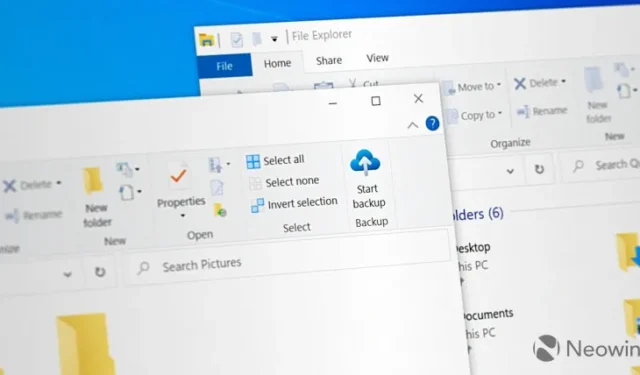
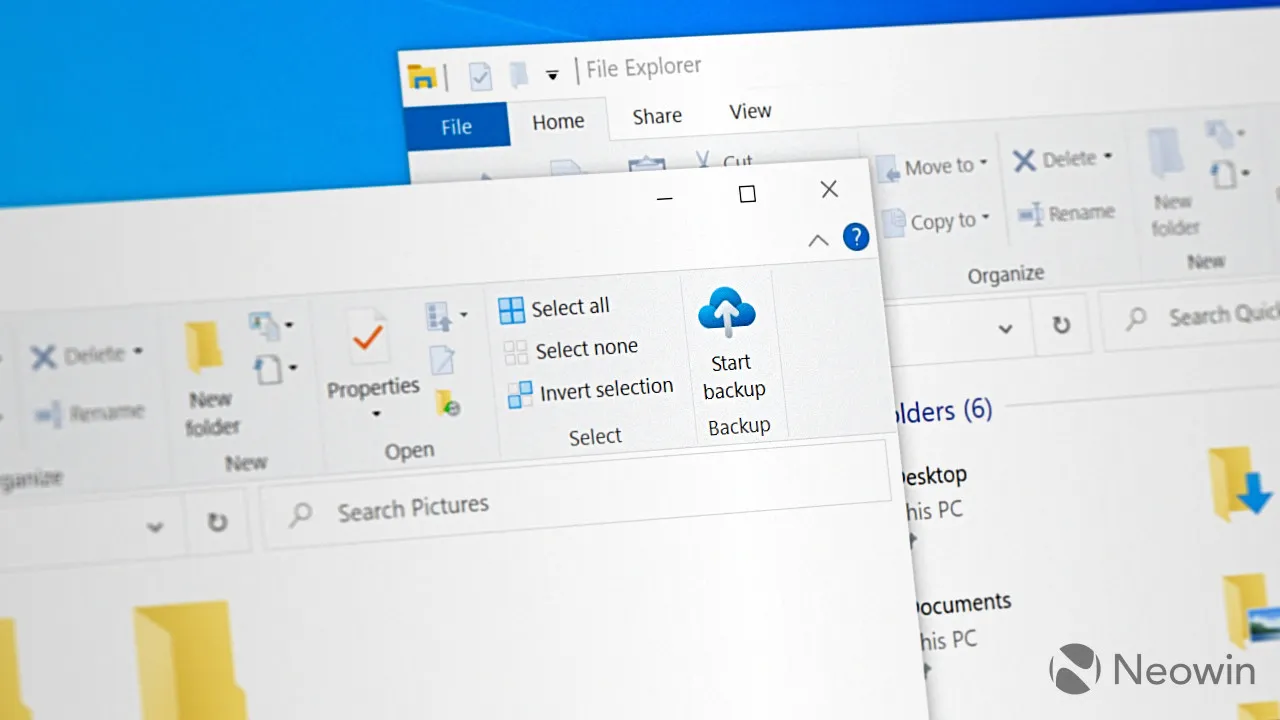
数か月前、Microsoft はWindows 10 が新機能や大幅な変更を伴う「大きな」アップデートを今後受け取らないことを確認しました。それでも、Microsoft は毎月の Patch Tuesday アップデートとオプションの非セキュリティ リリースで Windows 10 のサービスを継続しています。また、場合によっては、以前の約束にもかかわらず、これらのアップデートでは驚くべき変更や新機能が提供されます。
今月のWindows 10のセキュリティ以外の更新では、Microsoft が Windows 11 向けに以前に導入した新しい Windows バックアップ アプリが導入されました。さらに、ユーザーはファイル エクスプローラーの驚くべき変更を発見しました。ファイル エクスプローラーには、ドキュメント、写真、ダウンロード、およびファイルをバックアップするための新しいボタンが追加されました。もっと。ボタンをクリックすると、OneDrive とその「重要な PC フォルダーを OneDrive にバックアップ」機能が起動し、ユーザー フォルダー内のファイルが常に OneDrive と同期されるようにします。
![[バックアップの開始] ボタンが強調表示された Windows 10 ファイル エクスプローラーのリボンのスクリーンショット [バックアップの開始] ボタンが強調表示された Windows 10 ファイル エクスプローラーのリボンのスクリーンショット](https://cdn.thewindowsclub.blog/wp-content/uploads/2023/08/1693217340_start_backup.webp)
Microsoft はまだ新しい「バックアップ開始」ボタンを発表していません。ただし、次の手順を実行することで、Windows 10 PC で有効にすることができます。
- 通知領域の OneDrive アイコンを右クリックし、[設定]をクリックします。
- [バージョン情報]タブに移動し、[リリース前に OneDrive Insider プレビュー更新を取得する] オプションをオンに切り替えます。
- Windows Update またはMicrosoft Update カタログ(手動インストール)からKB5029331をダウンロードします。
- 更新プログラムをインストールした後、最新の OneDrive アプリがインストールされていることを確認してください。
- GitHubからViVeTool をダウンロードし、任意のフォルダーに解凍します。注: ViVeTool を使用する前に、重要なデータをバックアップし、システムの復元ポイントを作成することをお勧めします。
- 管理者としてコマンド プロンプトを起動し、CD コマンドを使用して ViVeTool ファイルが含まれるディレクトリに移動します。以下に例を示します: CD C:\vive。
- 「vivetool /enable /id:40950986」と入力し、Enter キーを押します。
- コンピュータを再起動してください。
- ファイル エクスプローラー ( Win + Eは専用ショートカット) を開き、ドキュメント、画像、ビデオ、または音楽フォルダーを開きます。リボンの [ホーム] タブに新しい [バックアップの開始] ボタンが表示されます。
多くのユーザーは、その親しみやすさと、しばしば物議を醸すような大きな変更 ( Windows 11 の検索を自動で開く機能など) がないため、Windows 10 に固執しています。Windows バックアップ アプリや更新されたファイル エクスプローラーなどの小さな改良により、古いオペレーティング システムが若干便利になります。確かに、これらの変更は大規模なアップグレードとは言えませんが、それでも歓迎されます。
念のためお知らせしますが、Microsoft は 2025 年 10 月に Windows 10 のサポートを終了し、Windows 10 のサポートを終了する予定です。
ID のクレジットはX (Twitter) の@technosarusrexに送られます。


コメントを残す